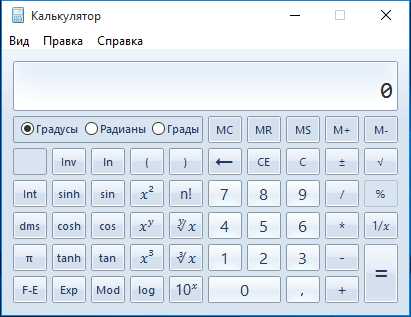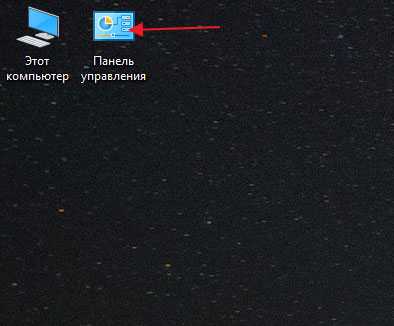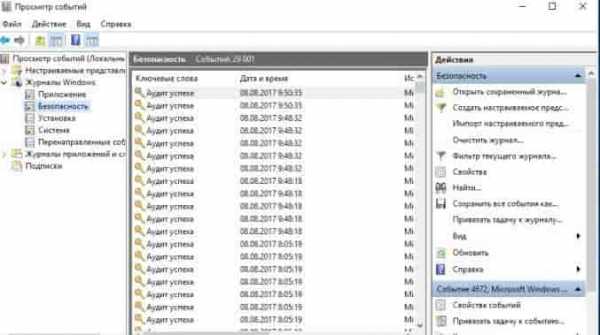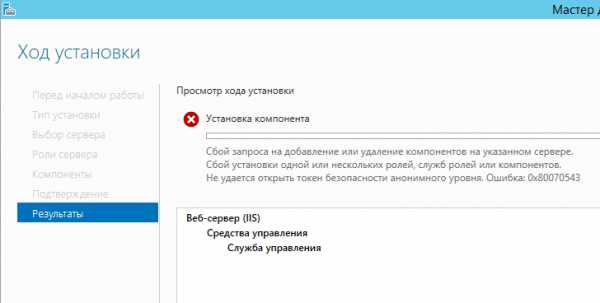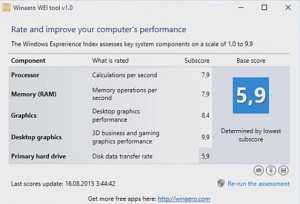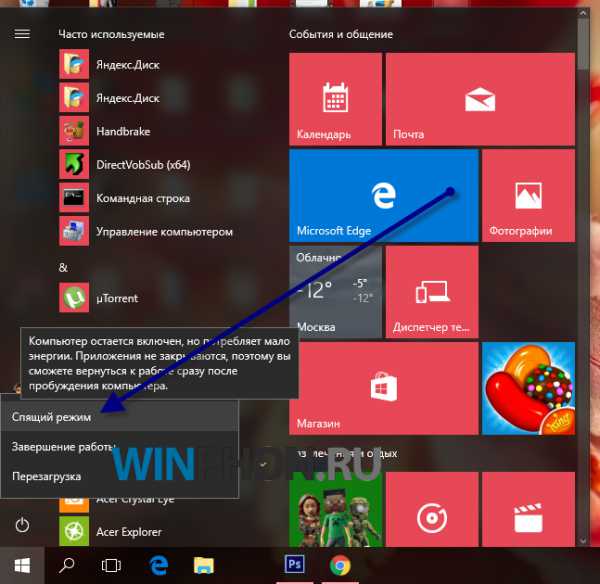Не работает интернет после обновления windows 10
Пропал интернет на Windows 10, после KB3201845
Добрый день уважаемые читатели, помните я вам рассказывал про Медленный интернет на windows 10 после очередного обновления десятки, есть продолжение данной темы с еще более интересным результатом. Не так давно вышло от компании Microsoft свежее кумулятивное обновление Windows 10 KB3201845, которое решает ряд проблем с данной ОС, но и приносит свежие, все по классике как говорится, а именно переходим к конкретике. Представим ситуацию, что вы обычный пользователь или начинающий системный администратор и вас не особо интересует, что за обновления к вам прилетело в вашей ОС, вы как человек думающий о безопасности их со спокойной душой ставите и о чудо у вас после обновления windows 10 не работает интернет, давайте смотреть что делать.
Кумулятивное обновление Windows 10 KB3201845
Прежде чем лечить проблему, давайте хотя бы расскажу, что официально исправляет данное обновление. И так KB3201845 идет для Windows 10 Anniversary Update, его конечно же тестировали люди, кто является участником инсайдерских сборок. Что исправляет данный апдейт:
- Во первых исправлены некоторые проблемы в Internet Explorer, хоть Microsoft и делает свою ставку на Edge, но IE еще тянет, он по статистике браузеров за ноябрь 2016 года на втором месте.
- Исправлена ошибка, что клиентам было нельзя работать с кэшем памяти более 64 кб.
- Исправлена ошибка вызывающая сбой SCCM клиента
- Устранили глюк, при работе с учетной записью Microsot в проводнике, который в некоторых случаях не требовал ввода учетных данных.
- Устранена проблема, делающая потерю сведений о состоянии дополнительного компонента (OC), особенно не понравилось это администраторам у кого были виртуальные машины с Hyper-V
- Решилась постоянная перезагрузка Windows 10, аллилуйя.
- KB3201845 делает MDM более надежным (модель объектов с распределенными компонентов (DCOM)
- Ну и принесло проблему по которой не работает интернет Windows 10 Anniversary Update
Как выяснилось, удаление KB3201845 не во всех случаях возвращает интернет
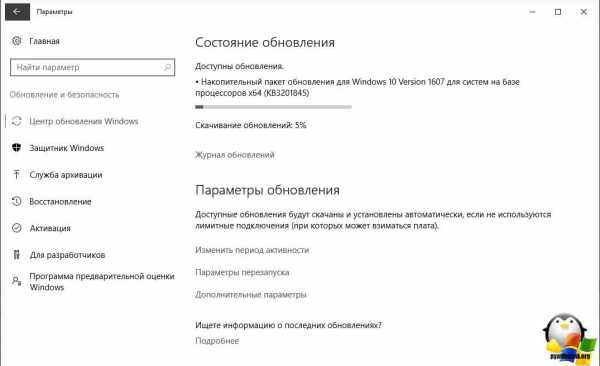
После обновления windows 10 не работает интернет
И так как я и писал выше, после обновления KB3201845 windows 10 не работает интернет, хотя данный глюк встречается и на Windows Server 2016, первые случаи данной эпидемии были зафиксированы в Англии, пользователи накатили апдейты и не смогли выйти в глобальную паутину. По какой то причине, операционные системы перестали получать настройки сети от службы DHCP, вместо получения привычных Ip адресов и DNS, компьютеры настраивают себе адреса из APIPA (Automatic Private IP Addressing), формата 169.x.x.x, эти адреса назначаются компьютером самостоятельно, если в сети никто не предложил другие.
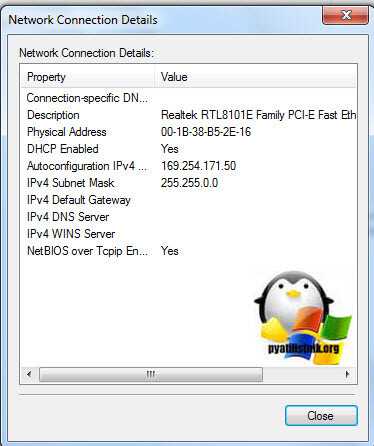
Представители мелкософта, подтвердили, что проблему зафиксировали и работают над ее исправлением.
Вот скажите, мне пожалуйста это какими нужно быть мудаками, чтобы не проверить обновления и выпустить их в свет, я прямо представляю горе администраторов, кто не настраивает статические ip адреса на серверах, а использует DHCP, вот они вкусили все прелести данного обновления
- Вы будите смеяться, что ответила Microsoft для решения проблем пользователей, что после обновления windows 10 не работает интернет, ПЕРЕЗАГРУЗКА, типа семь бед один ресет и они говорят, что это поможет решить проблему, от части это правда, но если мы говорим о серверных платформах, то там такие вещи очень редки и их нужно согласовывать, хотя при недоступном сервере, в этом проблем не будет.
- Еще одним временным решением, является настройка статического Ip адреса, таким же образов рекомендует поступать британский провайдер Plusnet, пока мелкософ выясняет в чем дело.
- Так же можно произвести Сброс сетевых настроек windows 10, это может помочь в 50 процентах случаев.
- Производим удаление обновления в моем случае KB3201845, более подробно читайте по ссылке, там описаны все методы, я покажу самый простой. Щелкаем правым кликом мыши по кнопке пуск и из контекстного меню выбираем Панель управления.
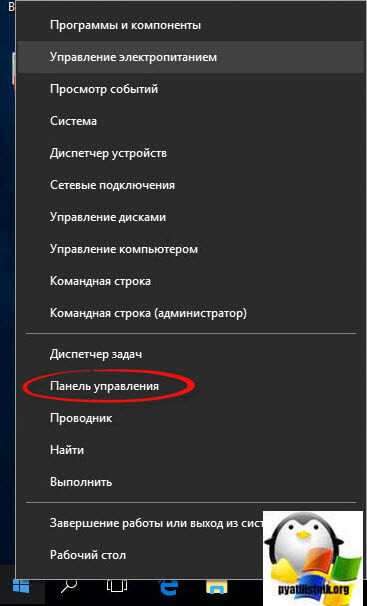
Далее, чтобы удалить обновления Windows 10 переходим в пункт Программы и компоненты.
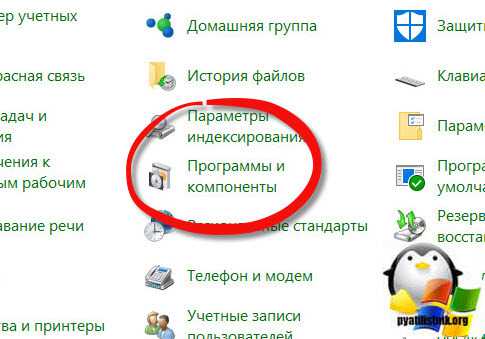
Далее просмотр установленных обновлений Windows 10.
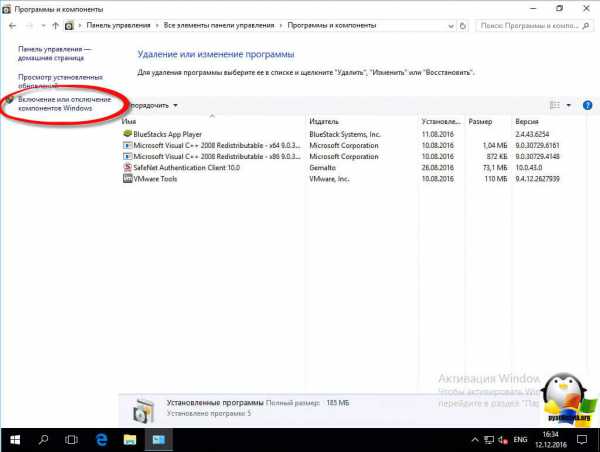
В итоге вы попадаете в окно установленные обновления, смотрим по времени установки, что у вас прилетело и удаляем, с помощью соответствующей кнопки.
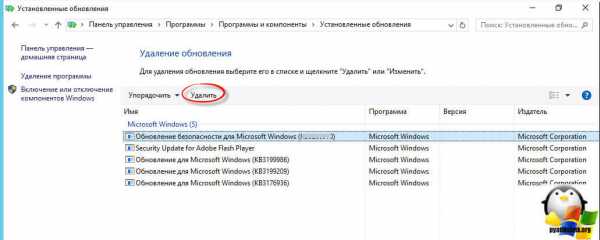
- Если это не помогло и у вас по прежнему, после обновления windows 10 не работает интернет, то переходим к следующему пункту, а именно восстановлению, на точку отката. Windows 10 по умолчанию, перед любой установкой обновлений делает точку восстановления, чтобы в случае проблем можно было легко вернуться обратно. Так же открываем панель управления и находим пункт Восстановление
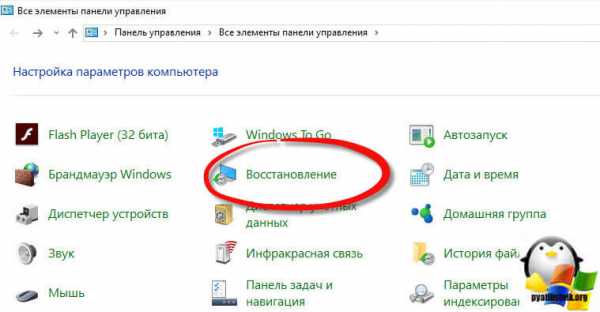
Переходим в пункт Запуск восстановления системы.
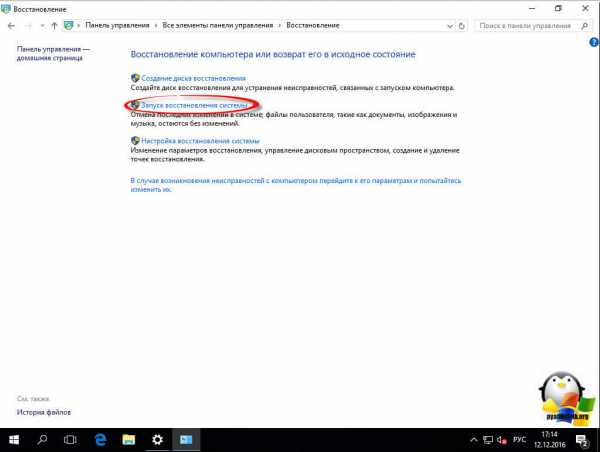
Выбираем точку восстановления и жмем далее.
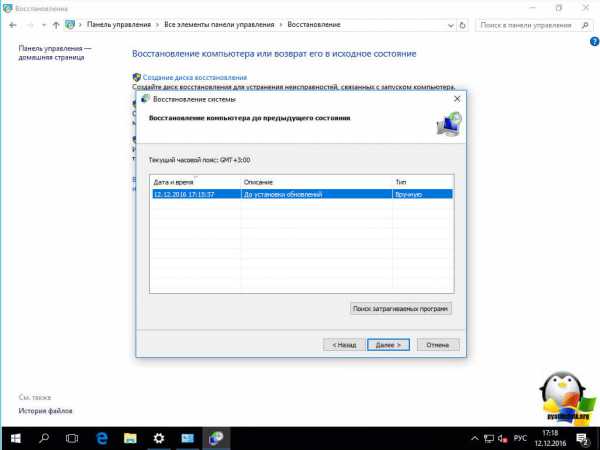
Все жмем готово и начинает откат системы, сразу хочу отметить, что откатятся только обновления или программы установленные за это время, все остальные пользовательские данные останутся неизменными.
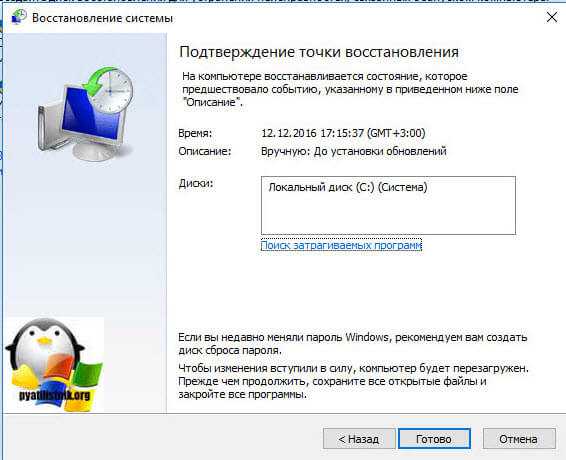
- Если вам и это не помогло и вас, все так же после обновления в windows 10 не работает интернет, то либо переустановка системы, либо ждите обновление исправляющее данную проблему. Кстати я хоть и за безопасность операционных систем, но в случае с десяткой советую запретить обновления windows 10 redstone.
pyatilistnik.org
Почему в Windows 10 интернет не работает и что при этом делать
Многие владельцы компьютеров уже успели обновиться и перейти на последнюю «Десятую» версию Виндовс, но к своему сожалению обнаружили, что новинка оказалась не лишенной многочисленных проблем и нередко после обновления операционной системы Windows 10 пользователи с негодованием обнаруживают, что не работает интернет в их ПК. Вопрос с отсутствием доступа к всемирной сети после процедуры обновления либо чистой установки Windows 10 в настоящее время стал наиболее популярен, т. к. в современном мире компьютер без интернета сразу уподобляется простой печатной машинке.
Ниже приведено подробное руководство с иллюстрациями, которое быстро поможет владельцам ПК на Windows 10 устранить указанную проблему с интернетом и в кратчайшие сроки возобновить полноценную работу с компьютером. Инструкция состоит из двух основных разделов, ознакомившись с которыми пользователь сначала узнает главные предпосылки исчезновения доступа к глобальной сети после процедур апгрейда системы или инсталляции пакетов обновлений, а потом почему в Windows 10 выход в интернет часто не работает после установки ОС и что при этом необходимо предпринять.
Если проблема возникла после процедур обновления
В ситуации, когда исчезает доступ к всемирной паутине через Вай-фай или даже отсутствует проводной интернет после перехода на Виндовс 10 (либо инсталляции пакетов обновлений системы), от пользователя потребуется произвести следующие этапы последовательных действий:
- Удерживая кнопку «Win» необходимо щелкнуть на «R» и после этого в отобразившемся окошке напечатать «ncpa.cpl»;

- Далее кликнуть на «Ok»;
- Затем в появившемся перечне соединений вызвать контекстное меню на своем подключении;
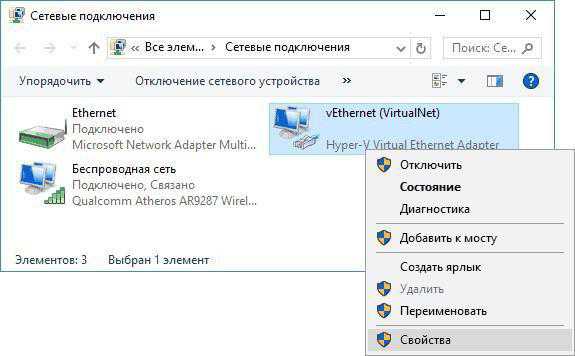
- Кликнуть на строчку «Свойства»;
- Посмотреть отобразившийся перечень, в котором обязательно необходимо поставить галочку (если ее нет) на строчке «IP версии 4»;

- После этого кликнуть «Ok» и посмотреть, есть ли выход в глобальную сеть.
Важное отступление: когда для интернета по проводу одновременно применяются различные соединения по домашней сети либо VPN-соединение, то требуется проанализировать и поставить отметки и на этих подключениях.
В случае когда интернет не появился, то виновником события часто выступает антивирусник. У людей пользовавшихся в более ранней версии сторонним программным обеспечением для защиты компьютера от вирусов и потом перешедших на «Десятку» через обновление без предварительной деинсталляции антивирусного ПО нередко прекращает работать интернет в новой версии ОС. Такая же проблема, часто встречается при наличии в ПК стороннего фаервола. К сожалению, даже если потом деактивировать это ПО, то все равно выход во всемирную сеть будет уже невозможен.
С целью устранения проблемы, необходимо произвести полную деинсталляцию защитного ПО с удалением всех его компонентов. Алгоритм действий при этом состоит из следующих последовательных шагов:
- Для удаления рекомендуется воспользоваться приложениями с официальных ресурсов создателей антивирусной программы или фаервола;
- Далее выполнить перезапуск ПК;
- Посмотреть появился ли доступ в глобальную сеть;
- При положительном результате допускается вновь установить требуемые пользователю программы для защиты своего компьютера.
Примечание: причиной могут послужить не только фаервол и антивирусник, но и другие сторонние приложения. Потребуется последовательно их деинсталлировать и после перезапуска ПК проверять, не появился ли доступ в Интернет.
При возникновении сложностей с беспроводным соединением по Вай-фай, то необходимо выполнить следующие действия:
- Вызвать контекстное меню от «Пуск» и открыть «Диспетчер устройств»;
- Далее перейти во вкладку «Сетевые адаптеры»;
- Вызвать контекстное меню на используемом Вай-фай-устройстве;
- Затем щелкнуть строчку «Свойства»;
- Перейти в закладку «Упр. электропитанием»;
- Убрать галочку со сточки «Разрешить отключение этого устройства для экономии энергии»;
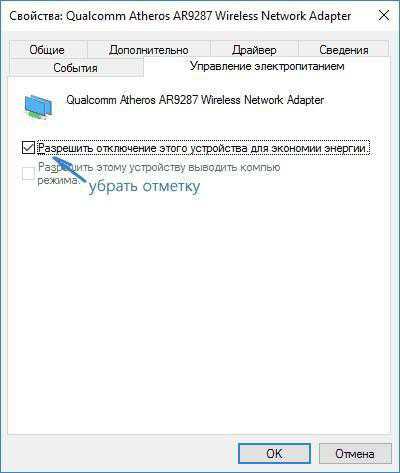 В соответствии с подавляющим большинством отзывов пользователей столкнувшихся с этой проблемой после обновления ОС, именно эта процедура приводит к успешному решению вопроса с доступом в интернет.
В соответствии с подавляющим большинством отзывов пользователей столкнувшихся с этой проблемой после обновления ОС, именно эта процедура приводит к успешному решению вопроса с доступом в интернет.
В случае безуспешности всех вышеперечисленных попыток, можно последовать рекомендациям второго раздела этой статьи, касающихся владельцев компьютеров, у которых появились сложности после инсталляции Виндовс 10.
При возникновении проблемы после инсталляции ОС «с чистого листа» либо после процедуры переустановки
Чаще всего причиной является программное обеспечение Вай-фай устройства либо сетевой карты ПК. В этом случае, нередко в окне «Диспетчера устройств» отображается информация о корректном функционировании этих комплектующих компьютера, а если пользователь начинает обновление их драйверов, то отображается системное сообщение об отсутствии необходимости этой процедуры. Несмотря на вышеперечисленные моменты, настоятельно рекомендуется сразу после инсталляции ОС установить с официальных ресурсов производителей оборудования драйвера к Вай-фай адаптеру и сетевой карте.
Перед тем как скачивать вышеуказанное ПО обязательно необходимо избавиться от драйверов установленных Виндовс 10.
С этой целью надо выполнить следующие действия:
- Вызвать контекстное меню от «Пуск» и щелкнуть на строчку «Диспетчер устройств»);
- Далее перейти во вкладку «Сетевые адаптеры»;
- Затем вызвать контекстное меню на эксплуатируемом устройстве и щелкнуть по строчке «Свойства»;
- В отобразившемся окне открыть закладку «Драйвер»;
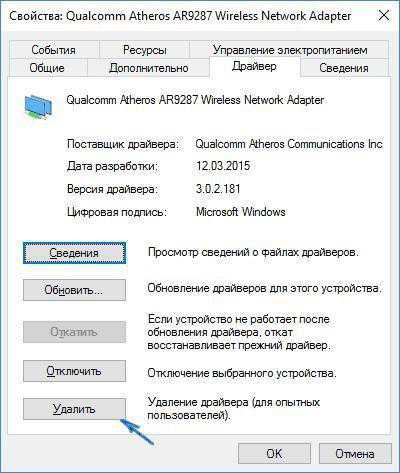
- Кликнуть по кнопке «Удалить»;
И только уже после удаления существующего ПО, произвести установку драйверов с ресурсов производителя оборудования вашего ПК. Затем после перезагрузки компьютера доступ к интернету должен появиться.
WindowsTune.ru
3 проверенных способа исправить не работающий интернет на windows 10

У вас несчастье? В компьютере или ноутбуке с windows 10 не работает интернет или работает плохо – очень медленно? Это хотя и не приятность (для кого меньше, для кого больше), но ситуация не трагическая – ее можно исправить самостоятельно.
Чтобы все исправить или поставить правильный диагноз, нужно вначале определить первоисточник – как так случилось: интернет перестал работать после обновления, после переустановки, через вай wifi, через провод (кабель) или он у вас мобильный.
Не спешите сразу звонить оператору связи и тратить время / нервы во время разговора с консультантом по горячей линии.
Вначале самостоятельно выполните простую диагностику, чтобы увидеть суть проблемы: неспособность windows 10, ошибки компьютера или ноутбука, роутера или это непосредственная вина оператора.
Windows 10 имеет собственный инструмент чтобы проверить почему не работает интернет и по возможности устранить ошибки.
Давайте проделаем этот поиск с помощью хрома. Для этого запустите его. После запуска вы должны увидеть окно как ниже.

Теперь появится мастер проверки, а вы жмите далее и выполняйте его указания.

Если мастер все починил – отлично, если нет (ему не все по плечу) читаем дальше.
Интернет на windows 10 не работает через wifi – как исправить
Если вы получаете интернет через wifi, убедитесь, что роутер работает — если не светятся светодиоды диоды, то причина скорее всего в нем и возможно придется купить новый.
Если роутер работает – светодиоды горят, то перезагрузите его (выключите и включите или сделайте сброс – для этого должна быть специальная кнопочка).
Если интернет подключился после этого, то роутер просто завис – это очень распространенный отказ, так что не паникуйте, ситуация под контролем.
Если и дальше интернет не работает (нет подключения к роутеру) следующим этапом будет проверка адаптера беспроводной сети.
Как это проверить? Способов много, а самый простой подключится к роутеру с другого устройства, например, с телефона.
Если на другом устройстве все в норме, значит проблема возникла на вашем компьютере или ноутбуке.
Очень часто ее решает удаление сохраненной беспроводной сети и создание новой. Только часто не значит всегда.
Если сеть не видна другим устройствам — это может значить, что роутер потерял настройки и нужно настроить его снова.
В этом случае вам необходимо подключить к нему кабель, поставляемый с ним (сетевой кабель — подключить к желтому порту, а другой конец к компьютеру) и настроить с помощью прилагаемого диска или текстового руководства.
Если вы все еще находитесь в тупике, то сделайте диагностику беспроводного адаптера.
Для этого щелкните пот нему ПКМ и нажмите «Диагностика» (он находится в центре управления сетями => изменить паромеры адаптера [слева]).

Дальше следуйте указаниям мастера. Если случайно такого адаптера у вас не окажется – значит нужно установить драйвер wifi.
Windows 10 не работает интернет после обновления или переустановки windows 10 – как исправить
Если после обновления или переустановки windows 10 категорически отказывается работать интернет, то причина в 99% эпизодах в одном – в драйвере wifi или Ethernet.
Дело в том, что windows 10 устанавливает свои драйвера с базы майкрософт, которые хотя и могут быть совместимы с вашими адаптерами, но не на все 100%. Так, например, сам wifi может работать, а вот в доступе к интернету может быть отказано.
Что касается связи через провод, то драйвера, особенно при переустановке windows 10, может вообще не оказаться.
Все это посмотреть можно, перейдя в диспетчер устройств кликнув на раздел сетевые адаптеры.
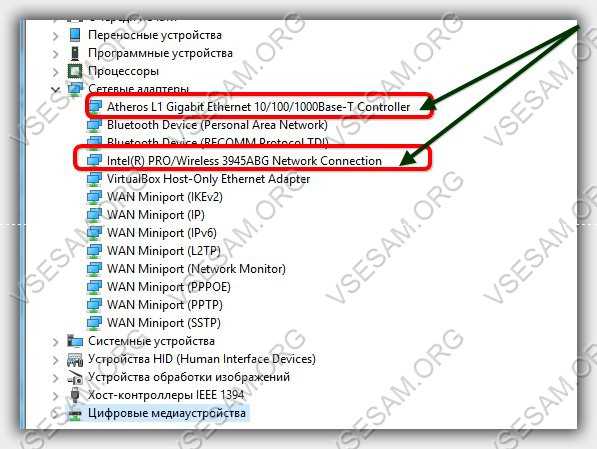
Там должен быть адаптер Ethernet (для кабельной связи) и обычно Wireless для беспроводной связи (зависит от производителя модуля).
Как бы там не было выход один – скачать «родной» драйвер с сайта производителя (это бесплатно) и установить.
Windows 10 интернет работает очень медленно или плохо – как исправить
Многие пользователи жалуются на снижение скорости передачи данных после обновления до windows 10.
Это должно быть связано с неправильной настройкой некоторых служб, хотя по мнению некоторых исследователей, Microsoft намеренно ограничивает пользователей в скорости.
Иногда связь в домашней сети общего может быть включена в «ограниченном режиме». Большинство пользователей этого никогда не заметит, но, если кто-то имеет очень быстрый интернет, обнаружит что скорость передачи работает медленно. К счастью, легко исправить эту проблему в одиночку. Вот шаги:
Откройте окно поиска (ярлык Windows + S), впишите «cmd.exe», а затем, удерживая клавишу «Shift» нажмите «Enter». Это приведет к запуску консоли в режиме администратора. Затем выполните команду:
netsh interface tcp show globalЭто отобразит список TCP. Чтобы отключить ограничения выполните команду:
netsh int tcp set global autotuninglevel=disabledЗатем перезагрузите систему. Проблема ограничения должны исчезнуть. Восстановить этот механизм может команда:
netsh int tcp set global autotuninglevel=normalЕсли проблема с плохим интернетом не исправилась сообщите об этом в комментариях. Успехов.
vsesam.org
Почему на Windows 10 не работает интернет
 Спустя почти год после релиза новой версии ОС от Microsoft пользователи продолжают сталкиваться с тем, что на Windows 10 не работает интернет после обновления или чистой установки. Не застрахован никто: проблема проявляется в равной степени на инсайдерских и финальных сборках.
Спустя почти год после релиза новой версии ОС от Microsoft пользователи продолжают сталкиваться с тем, что на Windows 10 не работает интернет после обновления или чистой установки. Не застрахован никто: проблема проявляется в равной степени на инсайдерских и финальных сборках.
Не имеет значения, после чего пропал интернет: обновление, чистая установка, переустановка. Описанные ниже способы универсальны, так что если один метод не подошел, просто переходите к проверке других вариантов устранения проблемы.
Диагностика неполадки
В Windows 10, как и в предыдущих версиях системы, есть встроенный инструмент диагностики неполадок. Не пренебрегайте им, иногда это самый быстрый способ устранить проблему.
- Щелкните правой кнопкой по значку подключения в системном трее.
- Выберите пункт «Диагностика неполадок».
- Подождите, пока закончится диагностика сетей.
Мастер устранения неполадок будет предлагать разные варианты решения проблемы. Пробуйте их и отвечайте на вопросы мастера, чтобы получать новые рекомендации.
Проверка протоколов
Если автоматическая диагностика системы не помогла, то необходимо проверить, включены ли протоколы в свойствах подключения.
- Откройте «Центр управления сетями» и перейдите к изменению параметров адаптера (или используйте комбинацию Win+R – ncpa.cpl).
- Щелкните правой кнопкой по подключению, которое используется для выхода в интернет, и зайдите в его свойства.
- Обратите внимание на подключенные компоненты. Как минимум должен быть включен протокол IP версии 4, но лучше отметить все доступные пункты.
После обновления до Windows 10 бывает, что некоторые протоколы оказываются отключенными. После повторного включения компонентов проблема с выходом в интернет пропадает.
Удаление антивируса
Если перед обновлением на компьютере стоял антивирус от стороннего производителя, то после модернизации системы до Windows 10 порой возникают проблемы с доступом в сеть. Неполадки вызывают антивирусные продукты от таких известных разработчиков, как ESET, Avast, AVG, Comodo.
Помимо антивирусов причиной отсутствия доступа в интернет могут стать программы для VPN. Если до перехода на Windows 10 вы подключались к частной виртуальной сети, то при обновлении это может негативно сказаться на работе интернет-подключения.
Решение в перечисленных случаях одно – полная деинсталляция антивируса или программы для VPN-подключения. Если после удаления программного обеспечения интернет заработает, то установите другой антивирус, чтобы не оставлять компьютер без защиты. Согласно независимым исследованиям, стандартный антивирус от Microsoft плохо справляется с ранее неизвестными угрозами и не обеспечивает должный уровень безопасности.
Проверка электропитания адаптера Wi-Fi
Некоторые пользователи сталкиваются с такой проблемой при использовании беспроводного адаптера: компьютер подключается к Wi-Fi, но пишет, что соединение ограничено и нет доступа в интернет. При этом провайдер сообщает, что с его стороны никаких проблем не обнаружено. Устраняется такая проблема путем изменения параметров электропитания.
- Откройте диспетчер устройств.
- Отыщите в разделе «Сетевые адаптеры» используемый модуль Wi-Fi, откройте его свойства.
- Перейдите на вкладку «Управление электропитанием» и уберите отметку с пункта «Разрешить отключение устройства».
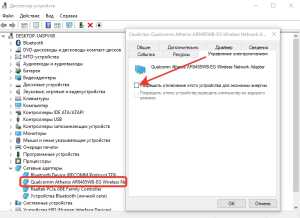
Этот способ помогает при возникновении проблем с доступом после обновления. Если неполадка проявилась после чистой установки Windows 10, то следует применять другие методы. В частности, необходимо проверить драйверы оборудования.
Переустановка драйверов
Самая большая ошибка пользователей – доверять тем драйверам, которые Windows 10 ставит самостоятельно. В диспетчере устройств будет написано, что оборудование работает нормально, но на самом деле в системе нет нужного программного обеспечения. Поэтому если после чистой установки возникла проблема с доступом в интернет, скачайте с официальных сайтов драйверы чипсета, сетевой карты и модуля Wi-Fi.
Если у вас ноутбук, то нужное программное обеспечение можно найти на сайте производителя лэптопов. Владельцам стационарных компьютеров нужно искать ПО на сайтах производителей материнской платы и сетевой карты (если она не встроенная).
Не используйте универсальные драйверы и драйвер-паки. Скачивайте только то программное обеспечение, которое подходит к вашей модели оборудования. Если нет версии для Windows 10, качайте драйверы для Windows 7 или Windows 8. Прежде чем устанавливать драйверы, удалите старое программное оебспечение:
- Откройте диспетчер устройств.
- Найдите сетевой адаптер, зайдите в его свойства.
- Перейдите на вкладку «Драйвер» и нажмите «Удалить».
После удаления программного обеспечения запустите инсталляцию скачанного официального драйвера оборудования.
mysettings.ru
Почему в Windows 10 не работает интернет
После выхода новой операционной системы Windows 10, многие пользователи из любопытства или необходимости решили её установить. Как оказалось, последняя версия ОС имеет множество преимуществ перед старыми, но есть в ней и недочёты. К примеру, некоторым пользователям пришлось столкнуться с тем, что после обновления Виндовс, когда операционку только установили, не работает интернет. Такая проблема не может не огорчить, так как, когда нет доступа к сети, работать за компьютером становится менее удобно, а то и невозможно. Поэтому сразу после обновления потребуется решить неприятность с интернетом.
Содержание статьи:
- 1 Возможные причины
- 2 Способы решения
Возможные причины
Есть ряд распространённых причин, из-за которых после перехода на Windows 10 сразу нет интернета. Они возникают именно после обновления и сами редко исчезают, поэтому требуется вмешательство человека для того, чтобы проблема была решена.
Причины: [note]
- Отсутствуют нужные драйверы. Именно это чаще всего и является причиной того, что нет интернета. Он не работает из-за того, что после перехода на Windows 10 старые драйвера становятся несовместимы с новой версией операционной системы. Поэтому, когда только установил ОС, необходимо обновить драйвера.
- Несовместимость продуктов защиты. Бывает и такое, что нет интернета из-за антивируса или фаервола. Эти программы способны блокировать доступ к сети или снижать скорость передачи данных. В этом случае необходимо подождать пока для них выйду обновления, либо поменять на другие.
- Несовместимость драйверов Windows 10 с продуктами иных компаний. Это могут быть различные драйверпаки, оптимизаторы системы и таблетки.
- Потерялись настройки. Многие пользователи замечали, что после обновления у них были сброшены различные настройки, в том числе сетевые. Возможно, именно из-за этого нет интернета.
[/note] Любая из этих причин может подойти под конкретный случай. Однако, куда важнее не выяснить, почему нет интернета после обновления, а найти способ решения проблемы. Если он пропал сразу, как только установил Windows 10, то, вероятно, проблема в самой системе, и человек тут ни при чём.
Способы решения
Многие люди, когда обнаруживают, что у них не работает сеть, начинают искать сложные пути решения неисправности, а помочь всё нормализовать может ряд простых действий. Для начала необходимо вытащить коннектор и вставить обратно, если соединение проводное. А при беспроводной сети необходимо перезагрузить роутер. Многим пользователям именно это помогло решить проблему, когда после обновления нет интернета. А вот если это ничего не исправило в Windows 10, тогда следует предпринять более серьёзные действия.
Если сеть в Виндовс с самого начала не работает после того, как установил обновления, то в первую очередь следует загрузить новые драйверы. Делать это нужно исключительно на официальных сайтах, иначе есть риск подхватить вирусы. Важно учитывать, что скачивать драйвера необходимо не только для беспроводных адаптеров, но и для сетевых карт. Причём выбирать нужно модель именно своего оборудования, иначе интернет так и не заработает. Использовать программы, которые автоматически обновляют драйвера, крайне не рекомендуется. Они могут привести к ошибкам в Windows 10.
Также, когда только установил обновления, потребуется поставить последнюю версию антивируса. Если это сделать по каким-то причинам не получается, то рекомендуется установить новый защитник на компьютер. Он непременно должен быть совместим с версией системы, иначе проблема с тем, что нет интернета, так и не исчезнет.
Поставив себе Windows 10, может потребоваться удалить несовместимые программы от сторонних разработчиков. Это могут быть средства для очистки, оптимизации и любые другие, меняющие настройки системы. Именно из-за них после обновления могут случиться ошибки и неисправности.
Может потребоваться восстановить все сетевые настройки для Windows 10, которые могли сброситься. Но делать это самостоятельно не рекомендуется, особенно, если нет опыта в таком вопросе. Рекомендуется обратиться за помощью к мастеру, которому точно удастся исправить проблему с тем, что нет интернета. Так, будет надёжнее и безопаснее, чем пытаться копаться в настройках самому. К тому же, если предыдущие способы не подошли, то обратиться к знающему человеку в любом случае придётся.
SdelaiComp.ru